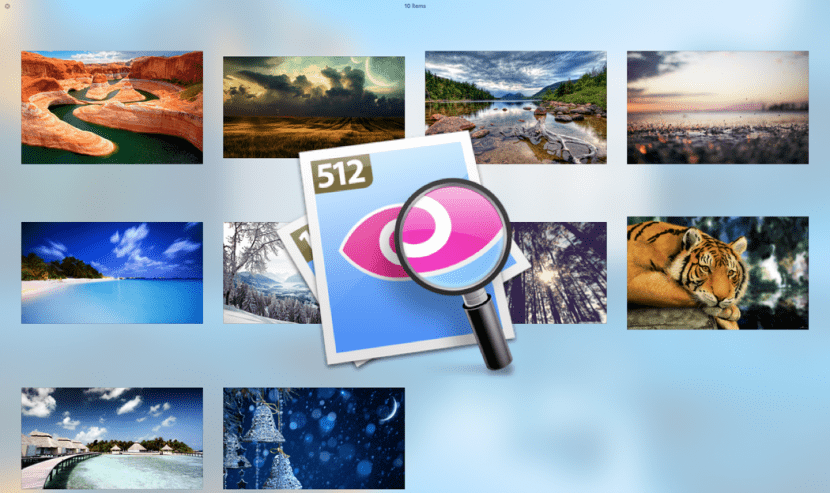
Så lite som du har använt OS X har du säkert redan använt den här mycket användbara funktionen som vi har pratat om så många gånger, Quick Look är en omedelbart sätt att ta en titt som namnet säger, till dokumentet, mappen eller bilden för att undvika att behöva köra applikationen i tjänst som öppnar dessa filer med den tidsförlust som detta medför.
Sättet att aktivera det kunde inte vara enklare, det vill säga, välj filen och bara genom att trycka och hålla ner mellanslagstangenten får vi förhandsgranskningen. Men inte allt slutar där om inte det finns fler former av makt se allt i snabb titt, även att kunna zooma.
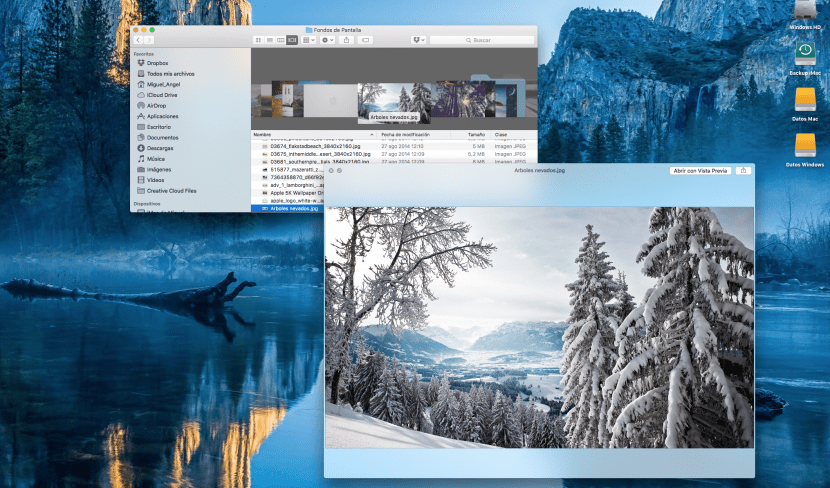
1. Det första alternativet är hur man ser flera filer eller foton samtidigt i Quick Look:
- Välj de filer du vill förhandsgranska och tryck på mellanslagstangenten
- Vi håller ned CMD ⌘-tangenten och trycker på Enter
I det ögonblicket visas ett fönster med en förhandsgranskning av alla filer som vi har valt och vi kan välja den vi vill ha genom att bara klicka på den
2. Ett annat litet knep skulle vara att kunna öppna Quick Look till fullskärm:
- Som tidigare kommer vi att välja alla filer som vi vill förhandsgranska
- Vi håller ner ALT-tangenten ⌥ samtidigt som mellanslagstangenten och med detta aktiverar vi helskärmen.
3. Slutligen, för att zooma, följer vi de tidigare stegen genom att hålla mellanslagstangenten intryckt och med ALT-tangenten med hjälp av markören för att flytta, kommer det också att tillåta oss att zooma
Som du kan se, tre mycket enkla sätt att utföra samma operation som är inget annat än att förhandsgranska direkt till spara oss tid så mycket som möjligt.
Jag kom precis till OSX Captain från snöleopard och jag kan inte lösa det faktum att jag inte kan se .AVI-filmer när jag väljer den i sökaren och trycker på mellanslagstangenten, om det är en fråga om codec vet jag inte vilken en jag behöver nu, innan jag hade installerat Perian och nu har jag installerat den också men det verkar inte fungera i osx-kapten, jag vet inte om det är orsaken. Vad behöver jag göra för att visa dessa format i Finder? Jag överväger inte att konvertera dem till Quicktime, om jag inte kan se dem direkt.
Tack.